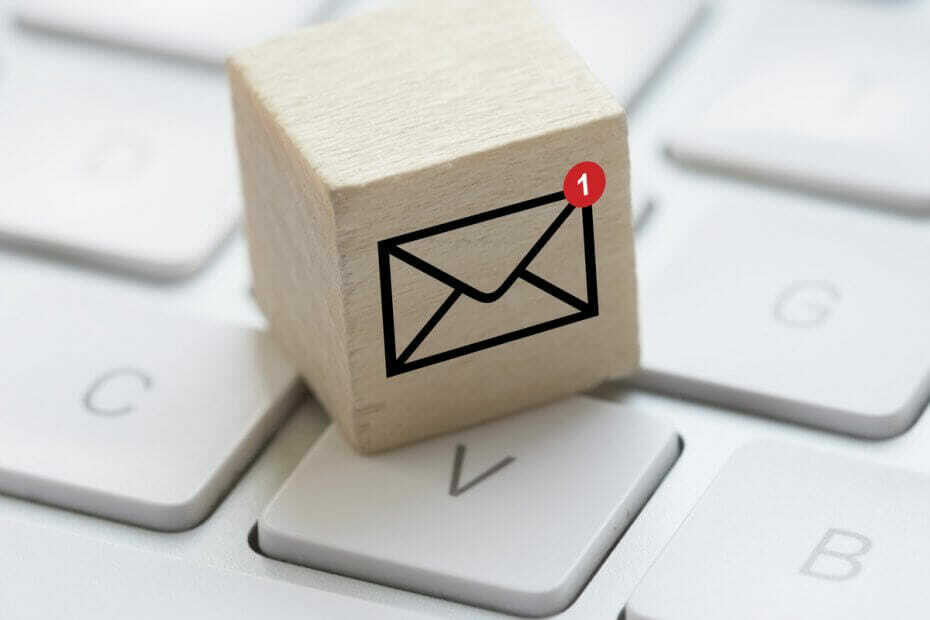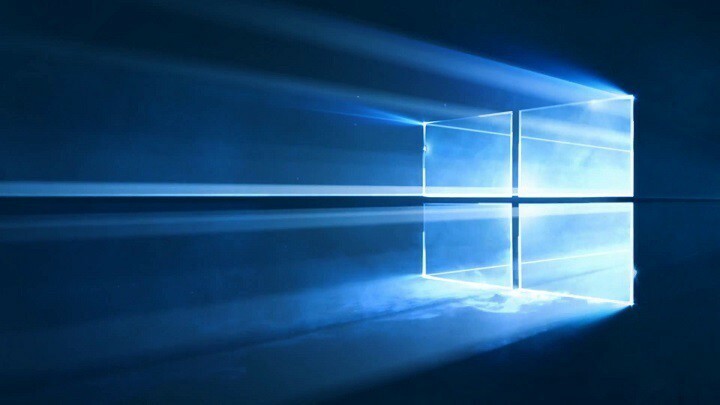Kemungkinan besar disebabkan oleh file sistem yang rusak.
- Clipup.exe (alat migrasi Platform Lisensi Klien) terkait dengan layanan lisensi di sistem operasi Windows.
- Ini sangat berguna untuk lingkungan Layanan Manajemen Kunci (KMS) yang biasa ditemukan di pengaturan perusahaan.
- Kesalahan gambar buruk terjadi saat file sistem rusak atau saat perangkat lunak yang salah dipasang di komputer Anda.
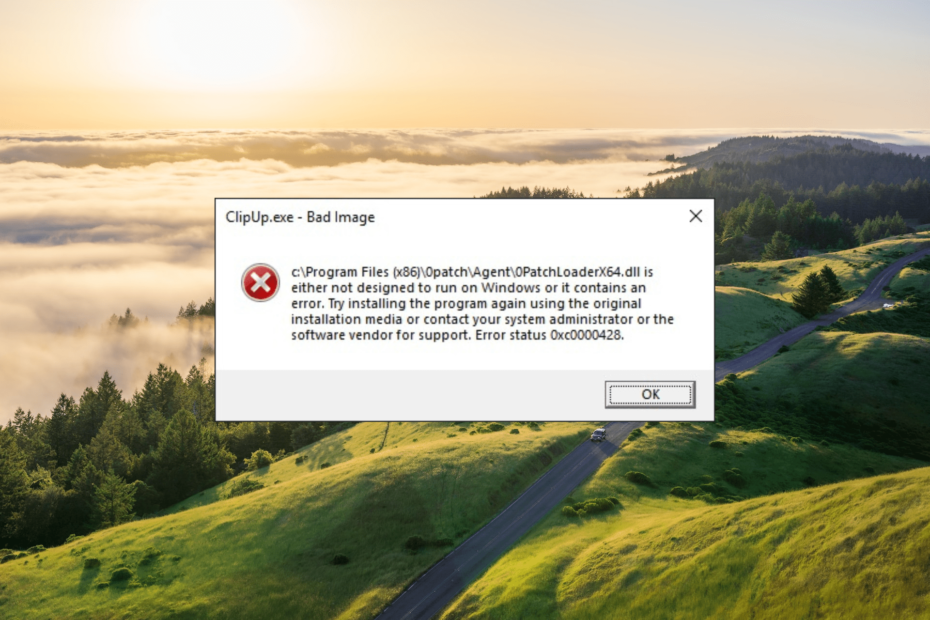
XINSTALL DENGAN MENGKLIK FILE DOWNLOAD
- Unduh dan Instal Benteng di PC Anda.
- Luncurkan alat dan Mulai memindai
- Klik kanan Memperbaiki, dan perbaiki dalam beberapa menit.
- 0 pembaca telah mengunduh Fortect sejauh bulan ini
Pada sistem Windows, ClipUp.exe – Gambar Buruk dengan kode kesalahan 0xc0000428 biasanya terjadi saat membuka aplikasi atau melakukan tugas lain yang berhubungan dengan membuka file baru menggunakan aplikasi.
Kesalahan ini biasa dialami oleh pengguna Windows 10 dan 11. Meskipun file tertentu yang menyebabkan masalah mungkin berbeda, pesan kesalahan ditampilkan di ClipUp.exe – Prompt Gambar Buruk tetap sama untuk semua pengguna yang terpengaruh.
File tersebut tidak dirancang untuk berjalan di Windows atau berisi kesalahan. Coba instal ulang program menggunakan media penginstalan asli atau hubungi administrator sistem Anda atau vendor perangkat lunak untuk mendapatkan dukungan. Status kesalahan 0xc0000428.
Apa itu Clipup.exe?
ClipUp.exe adalah alat yang sah yang merupakan bagian dari sistem operasi Windows dan digunakan untuk migrasi Platform Lisensi Klien. Ini dirancang khusus untuk membantu aktivasi PC yang memerlukan aktivasi ulang secara teratur, seperti KMS di lingkungan perusahaan.
Saat Anda melihat kesalahan ClipUp.exe, masalahnya biasanya terletak pada file sistem atau file program atau DLL di komputer Anda daripada terkait langsung dengan alat migrasi Platform Lisensi Klien.
Dalam beberapa kasus, file Clipup.exe juga dikenal karena penggunaan CPU yang tinggi, menyebabkan kelambatan sistem dan berbagai masalah kinerja.
Kesalahan ClipUp.exe – Gambar Buruk dengan kode Kesalahan 0xc0000428 dapat terjadi karena berbagai alasan, termasuk:
- File sistem yang rusak: Jika penting file sistem menjadi rusak atau hilang, ini dapat menyebabkan Clipup.exe – Bad Image Error saat menjalankan aplikasi tertentu atau file DLL.
- Perangkat lunak yang rusak atau tidak kompatibel: Menginstal perangkat lunak yang salah, tidak kompatibel dengan sistem operasi Anda, atau berisi file yang rusak dapat memicu kesalahan ini.
- Infeksi malware atau virus: Malware atau virus dapat merusak file sistem atau memodifikasi file aplikasi, menyebabkan kesalahan saat menjalankan file yang terpengaruh.
- Masalah dengan tanda tangan digital: Kesalahan ini dapat muncul jika tanda tangan digital dari file tidak dapat diverifikasi atau tidak valid.
- Masalah perangkat keras: Dalam beberapa kasus, masalah perangkat keras seperti hard drive yang rusak atau RAM yang rusak dapat menyebabkan kesalahan ClipUp.exe saat mengakses atau menjalankan file.
Bagaimana cara memperbaiki kesalahan Bad Image ClipUp.exe?
Sebelum melanjutkan ke metode pemecahan masalah yang rumit, cobalah solusi cepat ini:
- Mulai ulang PC Anda: Mulailah dengan me-restart komputer Anda, karena dapat membantu mengatasi kesalahan perangkat lunak sementara.
- Instal pembaruan terbaru: Pastikan sistem operasi Anda mutakhir. Instal pembaruan Windows yang tertunda, karena mungkin termasuk perbaikan bug atau peningkatan yang dapat mengatasi kesalahan.
- Instal ulang perangkat lunak: Copot pemasangan perangkat lunak yang menyebabkan kesalahan dari sistem Anda lalu pasang kembali menggunakan paket pemasangan baru. Proses ini seringkali dapat menyelesaikan masalah yang disebabkan oleh penginstalan yang rusak atau tidak lengkap.
- Jalankan pemindaian virus: Gunakan program antivirus terkemuka untuk memindai komputer Anda dari malware atau virus apa pun.
1. Jalankan Pemeriksa Berkas Sistem
- Tekan Windows + R untuk membuka Berlari jendela dialog, ketik cmd, pegang Ctrl + Menggeser kunci, dan klik OKE untuk berlari Prompt Perintah sebagai administrator.
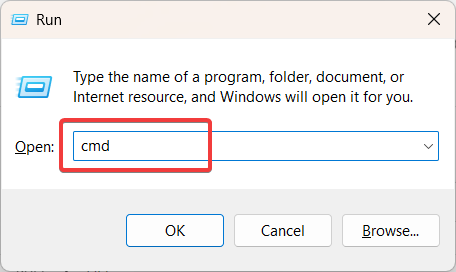
- Klik Ya pada Kontrol Akun Pengguna jendela prompt.
- Ketik perintah berikut dan tekan Memasuki:
sfc /scannow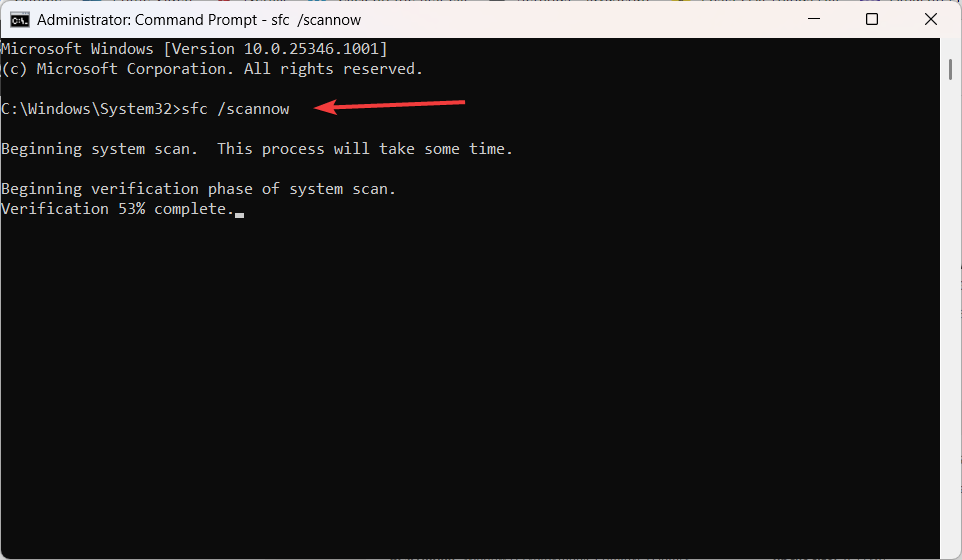
- Setelah menjalankan pemindaian pemeriksa file sistem (SFC), mulai ulang komputer Anda.
Setelah memperbaiki file sistem yang rusak menggunakan pemindaian SFC, Anda dapat dengan mudah mengontrol penggunaan CPU yang tinggi dengan ClipUp.exe dan menyingkirkan kesalahan Bad Image.
Selain itu, proses ini mungkin tidak memberikan hasil yang dibutuhkan setiap saat, jadi alat perbaikan alternatif sangat berguna. Alat di bawah ini memiliki teknologi zaman baru untuk mendeteksi dan memecahkan berbagai masalah sistem.
2. Copot pemasangan pembaruan Windows terbaru
- Buka aplikasi Pengaturan Windows dengan Windows + SAYA tombol pintas.
- Pilih pembaruan Windows di panel kiri dan klik Perbarui riwayat di panel kanan.
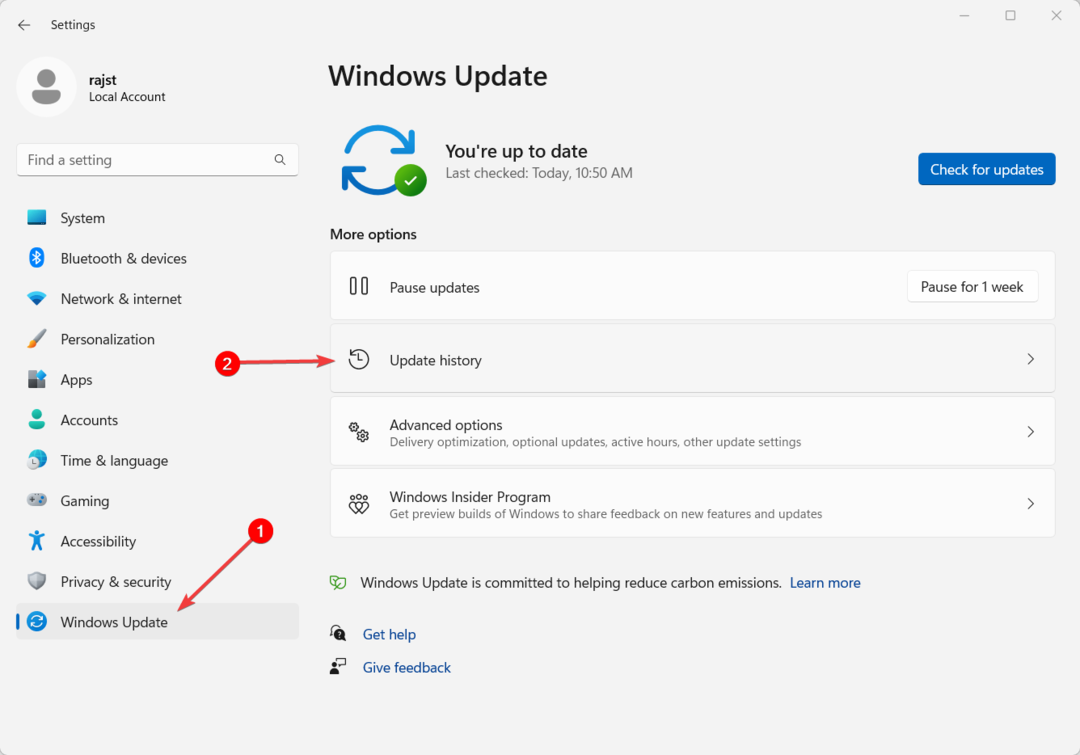
- Gulir ke bawah ke bagian bawah halaman Riwayat pembaruan dan klik Copot pemasangan pembaruan.
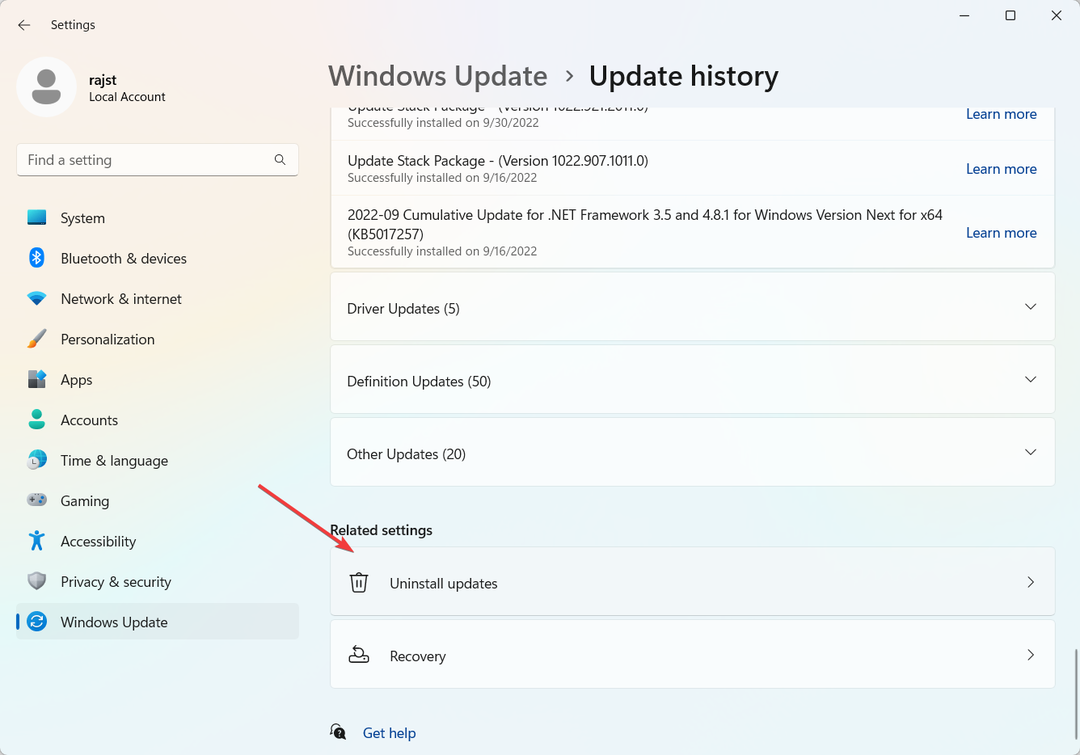
- Kemudian, klik Copot pemasangan tombol di sebelah pembaruan Windows terbaru.
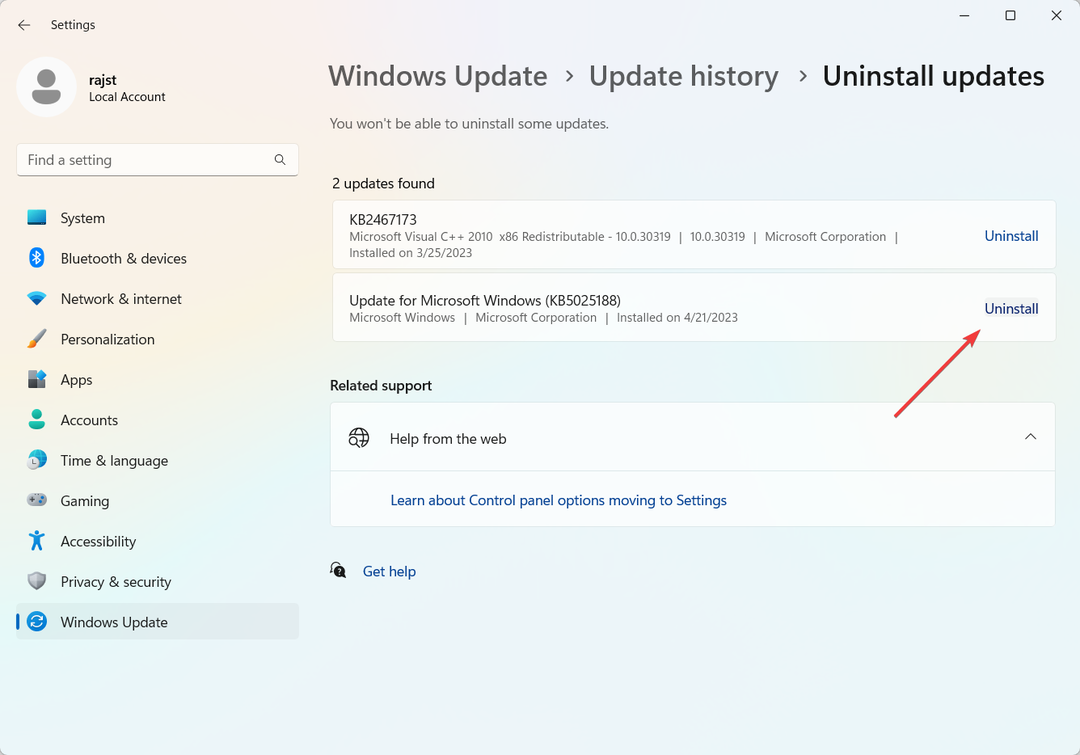
- Setelah pembaruan dihapus, reboot komputer Anda dan verifikasi apakah masalah ClipUp.exe telah teratasi.
3. Instal versi terbaru dari Microsoft Visual C++ Redistributable Package
- Pergi ke situs web resmi Microsoft dan unduh Paket Microsoft Visual C++ Redistributable terbaru.
- Unduh versi Visual C++ Redistributable Package yang sesuai untuk sistem Anda.
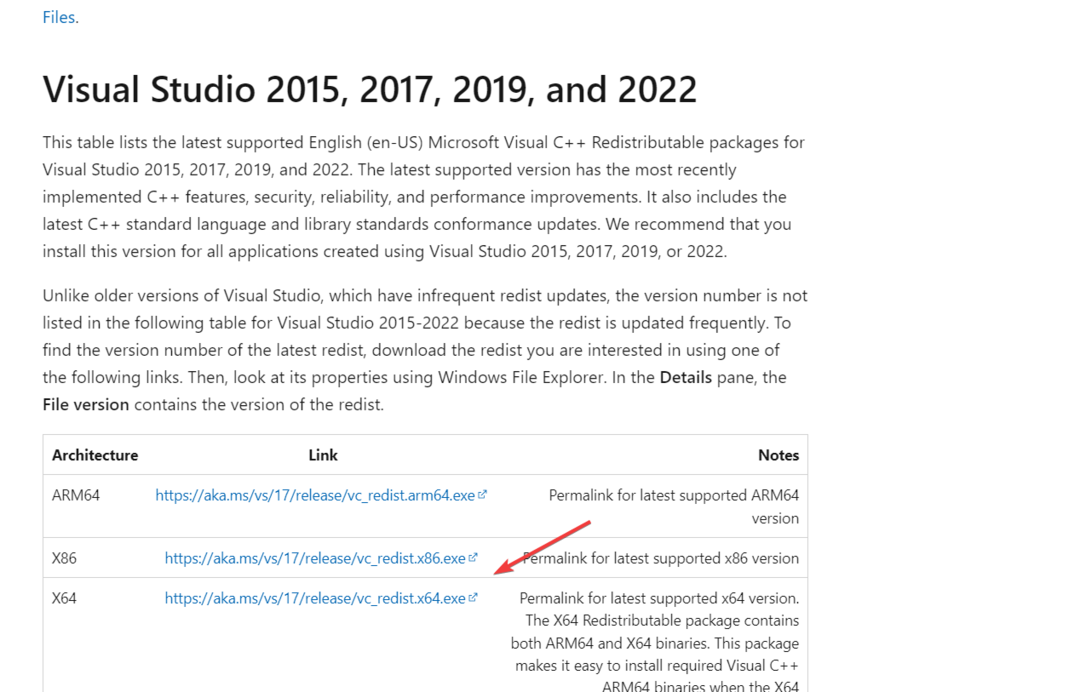
- Klik dua kali pada file yang diunduh untuk memulai instalasi.
- Ikuti petunjuk di layar untuk menyelesaikan proses instalasi.
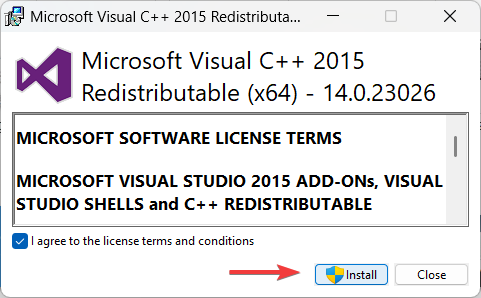
- Hidupkan Kembali komputer Anda.
- 0x87d01107 Kode Kesalahan: Cara Memperbaiki Masalah SCCM Ini
- Faulting Module Name KernelBase.dll Menghancurkan Aplikasi [Fix]
- 0x800CCE05 Kesalahan Tidak Dikenal Outlook: 4 Cara untuk Memperbaikinya
- Cara Memperbaiki Kesalahan Instalasi Printer 0x00000057
- 0x80041013 Kesalahan SCCM: Cara Cepat Memperbaikinya
4. Jalankan Perbaikan Otomatis Windows
- tekan Windows kunci dan pilih Pengaturan dari menu Mulai.
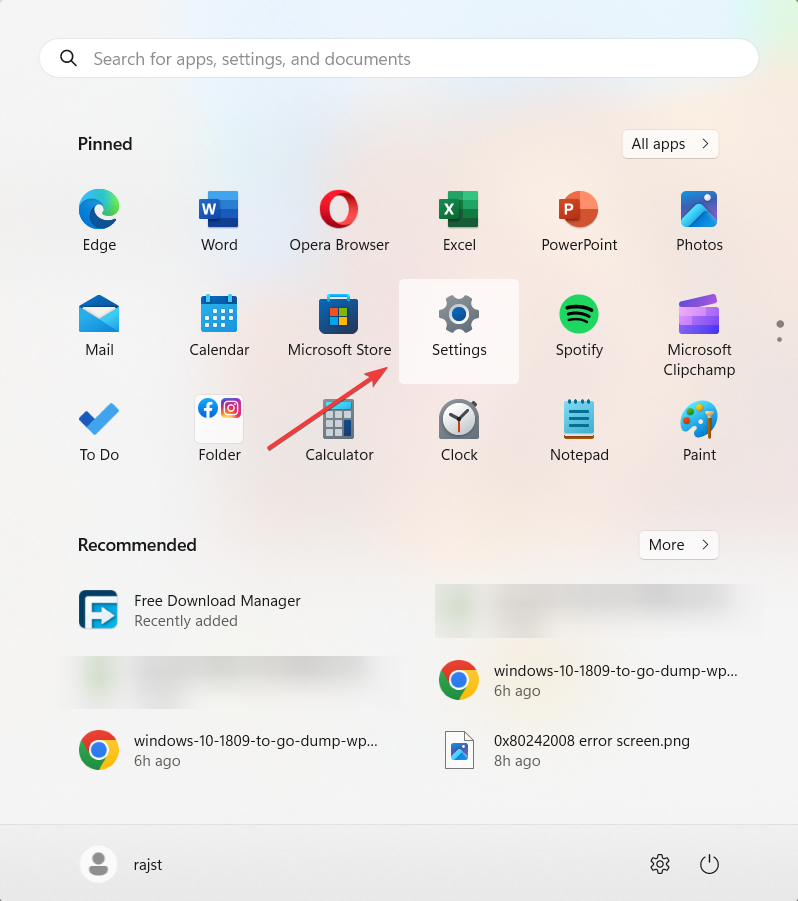
- Pergi ke Sistem tab dan pilih Pemulihan ubin di sebelah kanan.
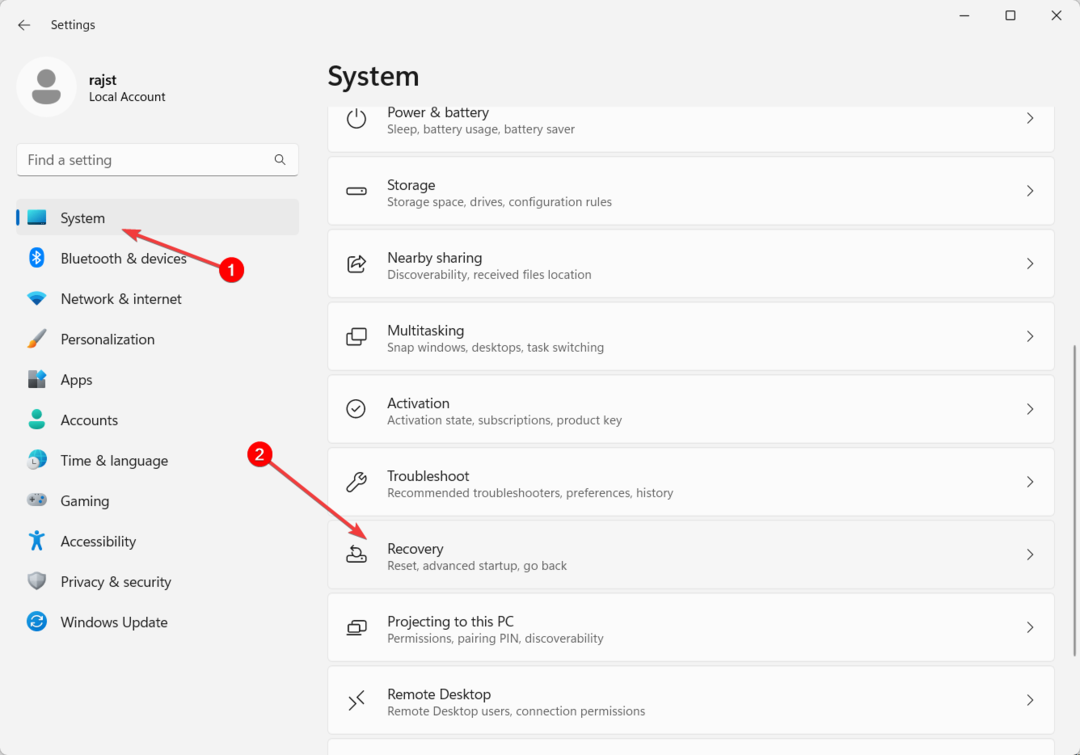
- Di bawah Opsi pemulihan, klik Restart sekarang.
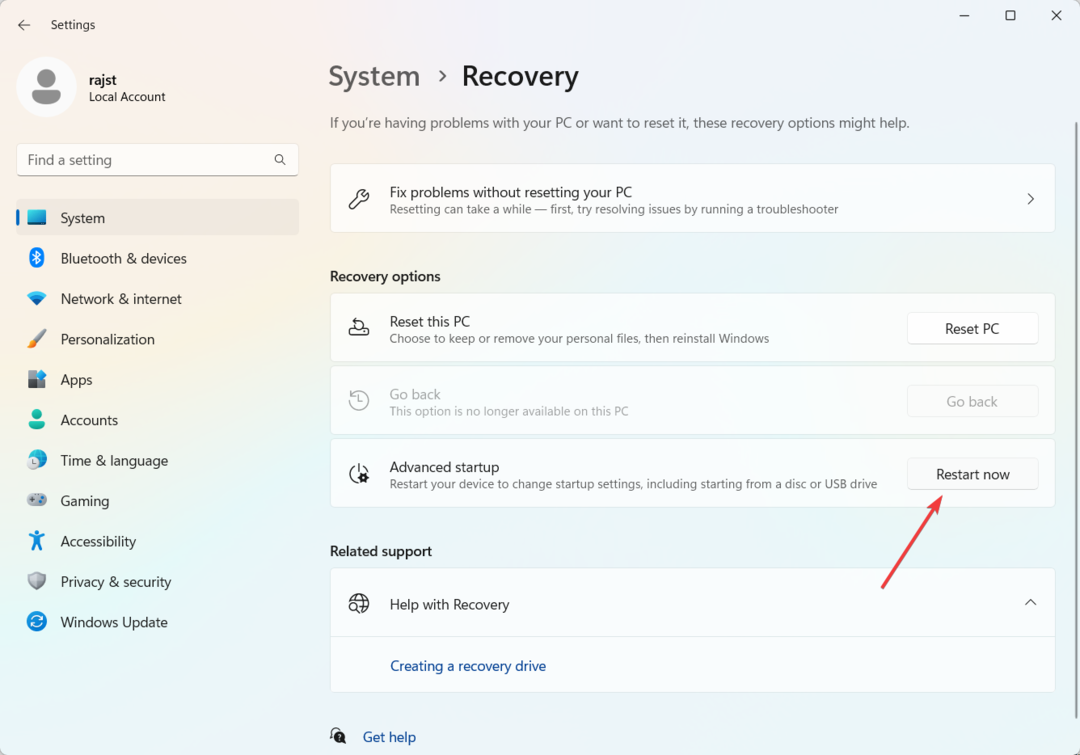
- Windows akan restart dan boot ke Lingkungan Pemulihan Windows.
- Pilih Memecahkan masalah untuk melanjutkan.
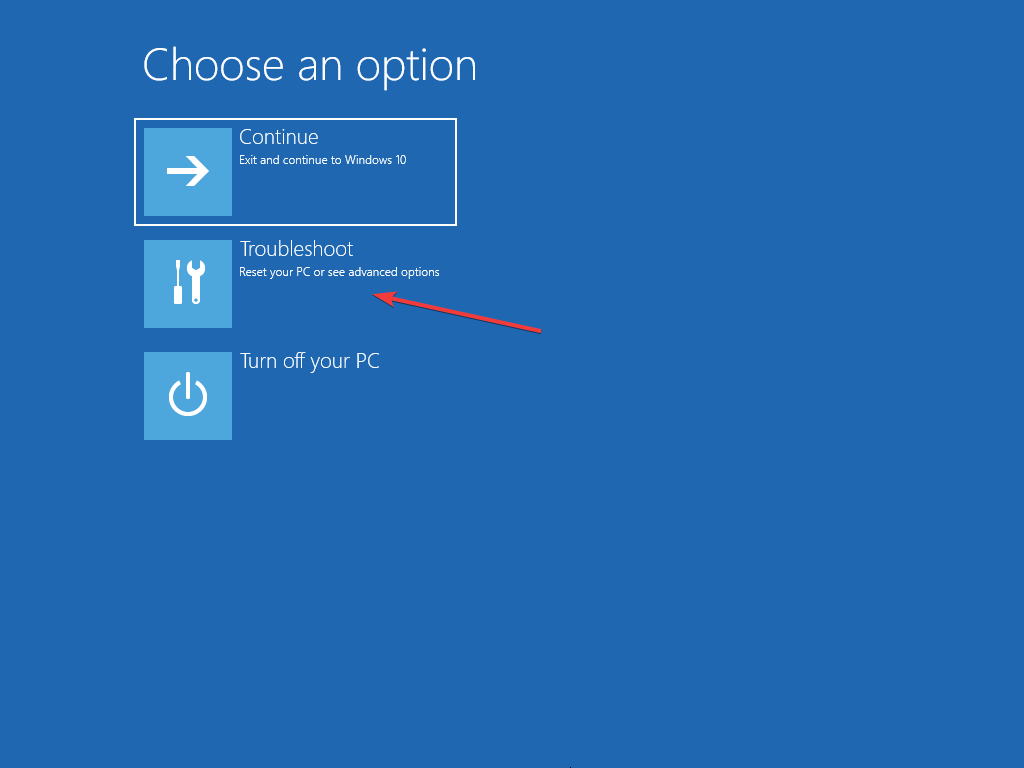
- Pada layar Troubleshoot, klik Opsi lanjutan.
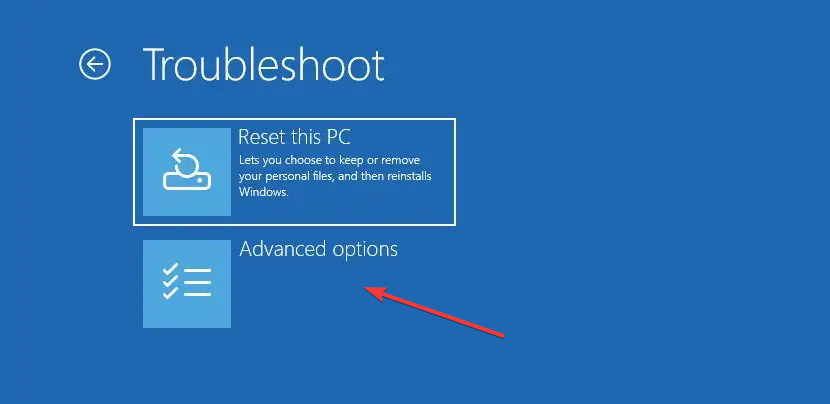
- Di layar berikutnya, pilih Perbaikan Startup.
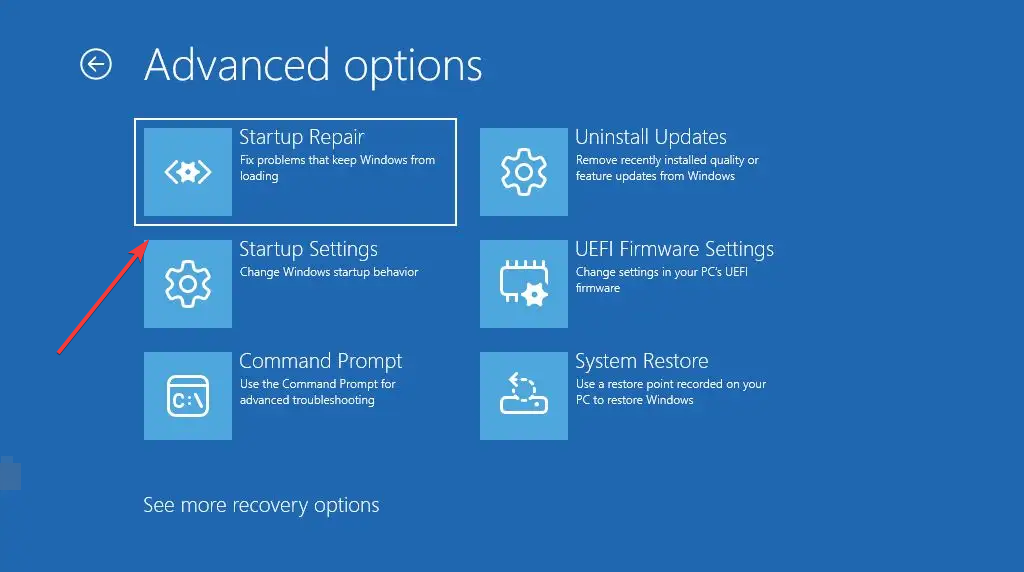
- Setelah perbaikan otomatis selesai, komputer akan restart.
- Kemudian, periksa apakah kesalahan ClipUp.exe sudah diperbaiki.
5. Lakukan Boot Bersih
- tekan Windows + R, jenis msconfig dan tekan Memasuki.
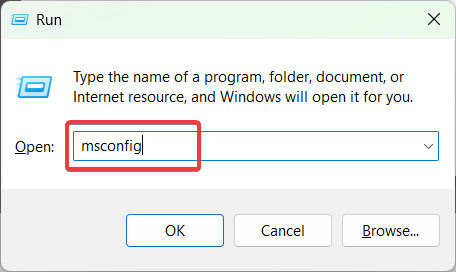
- Di jendela Konfigurasi Sistem, buka Jasa tab.
- Periksalah Sembunyikan semua layanan Microsoft kotak dan klik Menonaktifkan semua tombol untuk menonaktifkan semua layanan non-Microsoft.
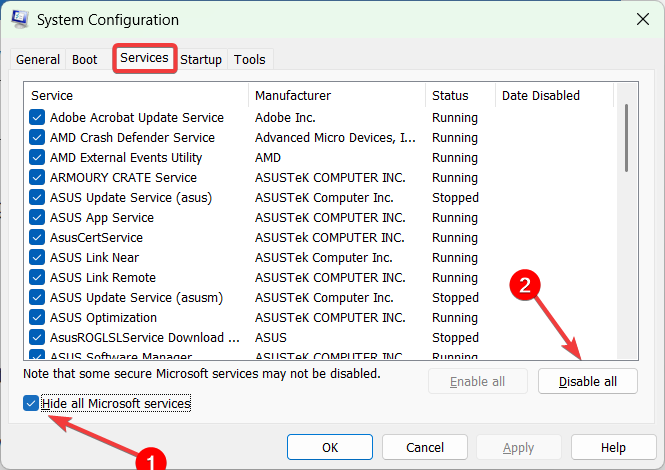
- Selanjutnya, pergi ke Rintisan tab dan klik Buka Pengelola Tugas tautan.
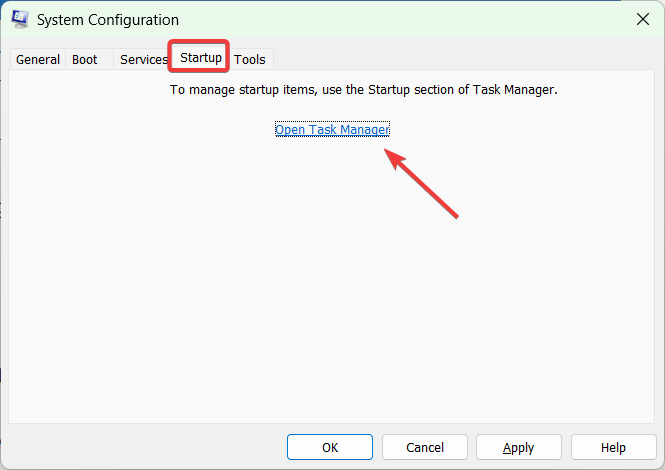
- Di Task Manager, nonaktifkan setiap item startup dengan mengklik kanan dan memilihnya Cacat.
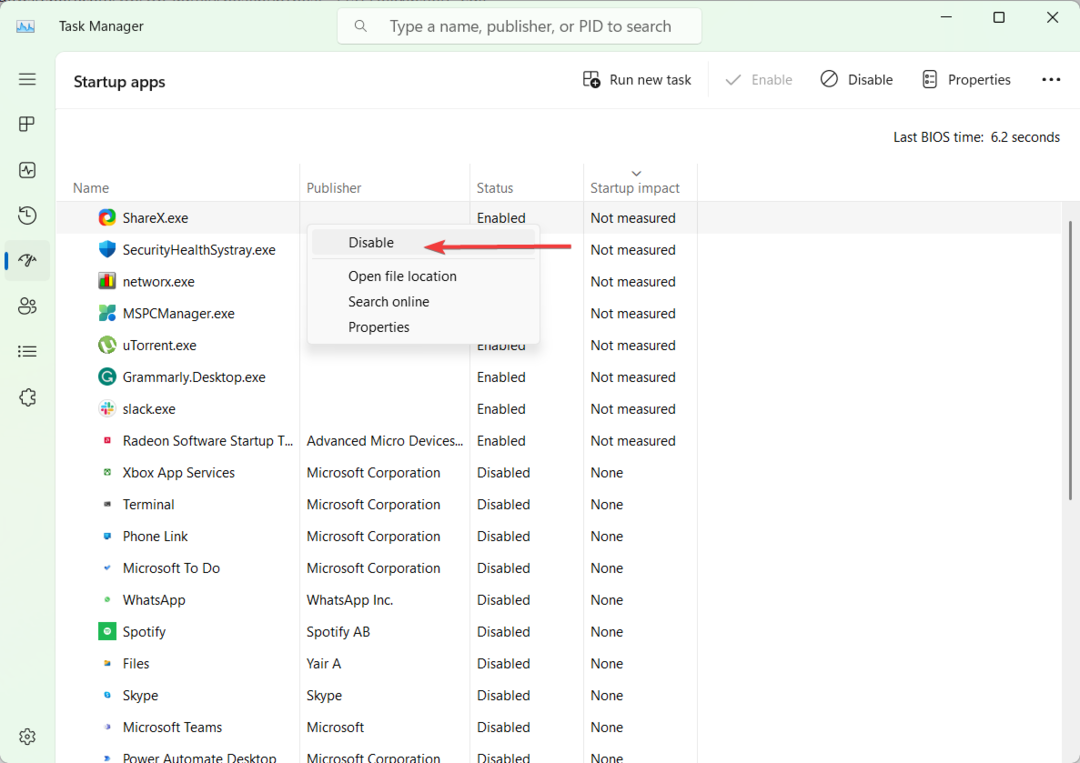
- Tutup Pengelola tugas dan restart komputer Anda.
- Setelah memulai ulang, aktifkan beberapa aplikasi yang dinonaktifkan untuk mengidentifikasi aplikasi tertentu yang menyebabkan masalah.
- Setelah Anda mengidentifikasi aplikasi yang bermasalah, Anda dapat melanjutkan booting normal tanpanya.
Jika solusi sebelumnya tidak menyelesaikan masalah, Anda bisa instal ulang Windows dari awal untuk menyelesaikan berbagai hal.
Solusi mana yang memperbaiki kesalahan ClipUp.exe untuk Anda? Silakan bagikan pengalaman Anda di bagian komentar di bawah ini.
Masih mengalami masalah?
SPONSOR
Jika saran di atas tidak menyelesaikan masalah Anda, komputer Anda mungkin mengalami masalah Windows yang lebih parah. Kami menyarankan memilih solusi all-in-one seperti Benteng untuk memperbaiki masalah secara efisien. Setelah instalasi, cukup klik Lihat & Perbaiki tombol lalu tekan Mulai Perbaikan.